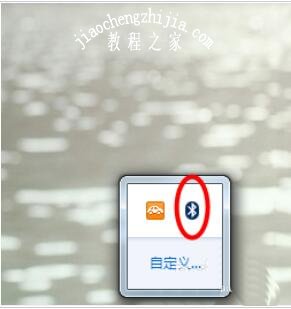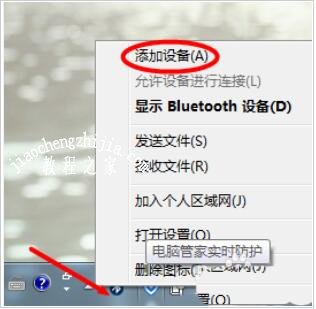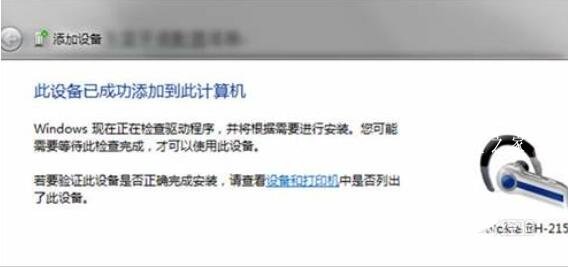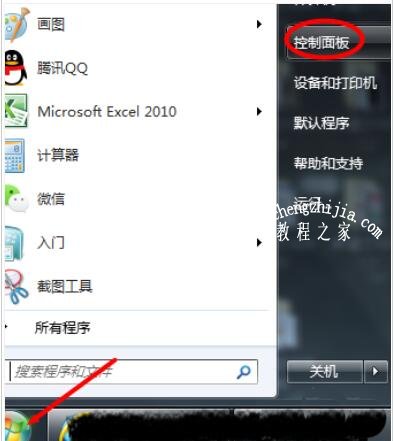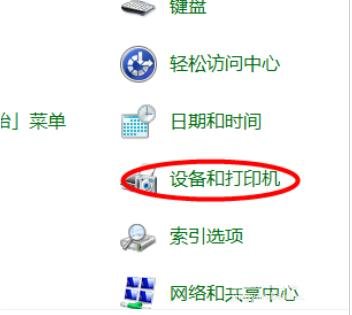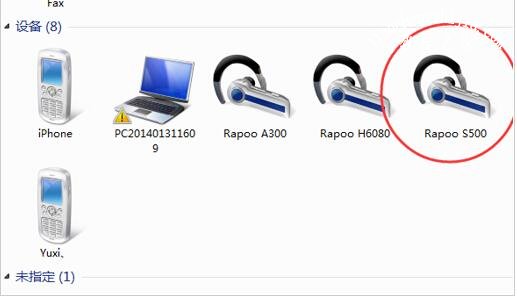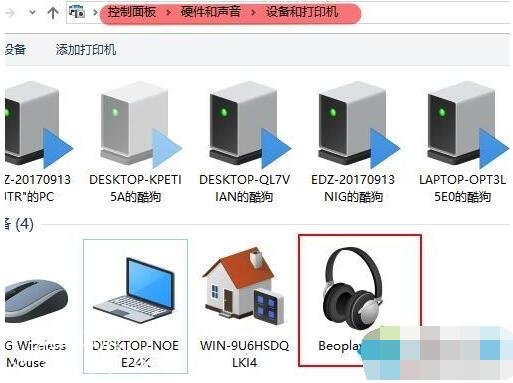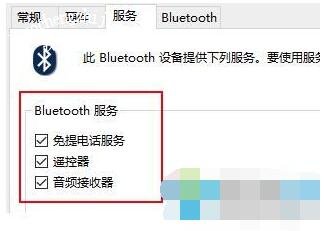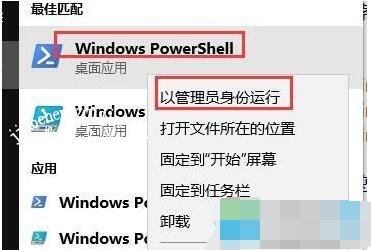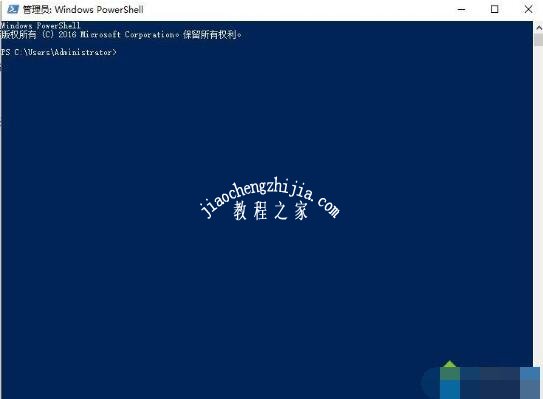现在很多电脑用户都喜欢购买蓝牙耳机,不仅可以实现无线连接,而且质量都不差,如果是大品牌的,绝对可以用个1或2年,很多对于电脑的使用不熟练的用户,看到蓝牙耳机的优点也想购买,不过不知道电脑怎么连接蓝牙耳机,不清楚也很正常,下面小编为大家带来电脑连接蓝牙耳机的详细教程,大家按照下面的步骤即可实现连接。
电脑怎么连接蓝牙耳机:
1、点击电脑右下角三角图标,找到蓝牙。
2、右键点击蓝牙,点击添加设备。
3、点击蓝牙耳机添加。
4、添加成功。
5、点击开始菜单,点击控制面板。
6、点击设备和打印机。
7、在这里就看到添加的蓝牙耳机了。
相关知识拓展:电脑连接蓝牙耳机没声音怎么办
1、首先查看蓝牙耳机是否有电,是否损坏,然后确认电脑上的蓝牙音量已经打开。重启配对蓝牙设备尝试。
2、检测蓝牙驱动的更新,是否更新到最新版,如果都没问题导致无声音,请看以下教程。
3、我们打开控制面板,然后进入【硬件和声音】,选择【设备与打印机】。在设备中我们能够看到已连接的蓝牙耳机图标,点击【蓝牙耳机】进入设置。
4、在【服务】界面中,将所有的选项全部勾选。
5、在菜单中搜索【windows powershell】,在搜索出的结果中。鼠标右键它,然后选择【以管理员身份运行】。
6、然后复制输入以下命令并执行:
DISM.exe /Online /Cleanup-image /Scanhealth
DISM.exe /Online /Cleanup-image /Checkhealth
DISM.exe /Online /Cleanup-image /Restorehealth
以上便是‘电脑怎么连接蓝牙耳机 电脑连接蓝牙耳机没声音怎么办’的全部内容了,希望可以为大家带来帮助,如果你还想了解更多关于电脑的使用技巧,可以进入教程之家网了解一下。